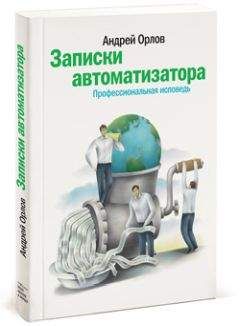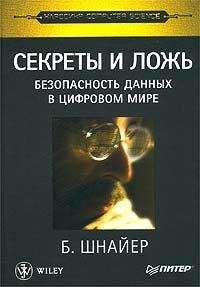Алексей Виноградов - Домашний доктор для вашего ПК

Все авторские права соблюдены. Напишите нам, если Вы не согласны.
Описание книги "Домашний доктор для вашего ПК"
Описание и краткое содержание "Домашний доктор для вашего ПК" читать бесплатно онлайн.
В этой книге описаны методы восстановления системы, средства защиты файлов и операционной системы, использование служебных программ и работа с нортоновскими утилитами. Здесь есть описание свойств и работы со службами архивации и восстановления данных. Описаны тут и дисковые утилиты и средства обеспечения безопасности компьютера, системы и данных. В общем, эта книга – для читателя и пользователя, желающего узнать, как надо заботиться о своей персоналке и как сделать работу на ПК стабильной, эффективной и продуктивной.
Пример 3
В этом примере создается архив того типа, который указан в программе архивации. При этом будет использован файл со списком файлов для архивации Commandline.bks, расположенный в папке C: \Program Files\Windows NT\ntbackup\data\. Задание архивации будет названо «Задание 3», а название ленты «Созданный из командной строки архив 1» будет заменено на «Созданный из командной строки архив 2». ntbackup backup "@C: \Program Files\Windows NT\ntbackup\data\commandline.bks" /j "Задание 3" /t "Созданный из командной строки архив 1" /n "Созданный из командной строки архив 2"
Пример 4
Следующие примеры иллюстрируют выполнение архивации из командной строки. Все три примера используют тип архива, параметры проверки, уровень ведения журнала, аппаратное сжатие и другие параметры, заданные в программе архивации. В первом примере выполняется архивация ресурса \\iggy-multi\d$ в файл D: \Backup.bkf. Во втором примере архивация тех же данных в этот же файл. В третьем примере имеющийся архив заменяется новым архивом, содержащим те же данные. Во всех трех примерах букву диска можно заменить полным именем UNC (т. е. вместо файла архива d: \backup.bkf можно задать файл \\iggy-multi\d$\backup.bkf).
ntbackup backup \\iggy-multi\d$ /j "Созданный из командной строки архив 4"/f
"D: \backup.bkf"
ntbackup backup \\iggy-multi\d$ /j "Созданный из командной строки архив 5"/f
"D: \backup.bkf" /a ntbackup backup \\iggy-multi\d$ /j "Созданный из командной строки архив 6"/f
"D: \backup.bkf"
И, наконец, в завершение главы рассмотрим в качестве дополнительного вопроса архивацию и восстановление лицензий.1.19. Архивация и восстановление лицензий
Если планируется заново установить или обновить операционную систему, перед обновлением или переустановкой необходимо сделать архивные копии своих лицензий. Рекомендуется также периодически сохранять архивные копии лицензий на дискету на случай их утраты или повреждения.
Авторские права
Авторские права предоставляют создателю оригинального произведения некоторые исключительные права собственности. Эти права защищены законами США и международными законами. Воспроизведение материалов, защищенных авторскими правами, без разрешения владельца авторских прав является незаконным.
Если пользователь копирует музыку или видео, которые им не создавались, он должен помнить, что эти произведения могут быть защищены авторскими правами. Владение компакт-диском или лицензированными файлами цифрового мультимедиа, загруженными из Интернета, не обязательно дает право на их распространение или предоставление их содержимого в общее пользование.
Основные сведения о лицензированных файлах
Лицензированные файлы – это файлы цифрового мультимедиа, защищенные лицензией, запрещающей их нелегальное распространение. Лицензия определяет, истек ли срок лицензирования и каким образом разрешается использовать данный файл. Например, в лицензии может быть сказано, допускается ли копирование файла на переносное устройство. Условия лицензии полностью определяются лицом или компанией, поставляющей данный файл. Проигрыватель Windows Media не может воспроизводить лицензированный файл без наличия лицензии.
Существуют различные способы приобретения лицензированных файлов; чаще всего их загружают с веб-узлов – поставщиков мультимедийного содержимого (например, компаний звукозаписи). Поставщик содержимого может выдать лицензию во время загрузки файла. В противном случае при воспроизведении файла, на который не имеется лицензии, проигрыватель Windows Media будет пытаться ее получить. Прежде чем получить лицензию, пользователю иногда приходится зарегистрироваться или уплатить взнос – по усмотрению поставщика содержимого. Если установлен флажок Получать лицензии автоматически и поставщик не требует взноса или регистрации, проигрыватель получает лицензию, не уведомляя об этом пользователя.
Другой способ получения лицензированных файлов – копирование с компакт-дисков при установленном флажке Защита содержимого . Все дорожки копируются в виде лицензированных файлов, и все лицензии выдаются одновременно. Лицензия на дорожки, скопированные с компакт-диска, разрешает воспроизводить эти дорожки на данном компьютере, копировать их на переносное устройство, не совместимое со стандартом SDMI, и копировать эти дорожки на компакт-диск.
Процесс управления лицензиями включает в себя их архивирование. Проигрыватель Windows Media копирует лицензии в другое местоположение, из которого они восстанавливаются в случае утери. Например, при переустановке или обновлении операционной системы на данном компьютере старые лицензии не действуют, пока их не восстановят. Если лицензированные файлы переносятся на новый компьютер, лицензии восстанавливаются на нем. Разрешается восстанавливать лицензии не более чем на четырех различных компьютерах. Если форматирование и переустановка системы Windows выполняется на одном и том же компьютере, то в целях учета количества восстанавливаемых лицензий этот компьютер считается «другим» компьютером. Корпорация Майкрософт отслеживает количество попыток восстановления лицензий.
Необходимо периодически архивировать лицензии на гибкий диск. При переустановке или обновлении операционной системы лицензии могут быть утеряны.
К лицензированным файлам применяются следующие правила.
• Лицензированные файлы разрешается воспроизводить вплоть до истечения срока лицензии. О сроках действия лицензии, если таковые установлены, сообщается при ее получении. По всем вопросам следует обращаться к соответствующему поставщику содержимого.
• Не разрешается копирование лицензий и совместное пользование лицензиями на разных компьютерах. При копировании лицензированного файла на другой компьютер или передаче копии указанного файла другому лицу вы или указанное лицо должны получить лицензию для этого компьютера (данный процесс запускается автоматически при воспроизведении файла на новом компьютере).
• Использование функциональной возможности «Копировать на компакт-диск или переносное устройство» для копирования лицензированных файлов на переносные устройства допускается только в том случае, если это разрешено лицензией.
Для просмотра сведений о лицензии следует кликнуть по файлу и затем в меню «Файл» выбрать команду «Свойства» и перейти на вкладку «Сведения о лицензии». Информация о лицензии для выбранного файла отображается в окне «Сведения о лицензии».
Сведения о лицензии можно также просмотреть, щелкнув файл правой кнопкой мыши и выбрав команду «Свойства » , а затем «Сведения о лицензии».
Для того чтобы отключить защиту содержимого при копировании компакт-дисков, следует выбрать в меню Сервис команду «Параметры» и кликнуть вкладку «Копирование музыки», а затем снять флажок «Защита содержимого». Защита содержимого включается по умолчанию для ограничения нелегального распространения музыкальных произведений, скопированных с компакт-диска. Эта функция применяется только к дорожкам, скопированным с компакт-диска в «Библиотеку мультимедиа» в формате Windows Media.
Для того чтобы отключить автоматическое получение лицензий, следует выбрать в меню Сервис команду «Параметры» и затем на вкладке «Проигрыватель» скинуть флажок «Получать лицензии автоматически».
Для архивирования лицензий следует выбрать в меню Сервис выбрать команду «Управление лицензиями» и затем нажать кнопку «Обзор» и в открывшемся окне обзора указать папку, в которой предполагается хранить архивные копии лицензий, а затем нажать кнопку ОК. При желании в том же окне можно создать папку, нажав кнопку «Создать папку». После того как папка указана или создана в окне «Управление лицензиями», следует нажать кнопку «Архивировать». Рекомендуется периодически архивировать лицензии на гибкий диск. Если операционная система будет заново установлена или обновлена, лицензии могут быть утрачены. Можно использовать архивные диски, чтобы перенести лицензии со старого компьютера на новый или с офисного – на домашний. Для восстановления лицензий следует обратиться к той же команде (Сервис – «Управление лицензиями») и затем совершить следующие действия: вставить в дисковод гибкий диск с лицензиями, если это необходимо. Выбрать папку, в которой хранятся архивные копии лицензий, и нажать кнопку ОК. Затем в диалоговом окне «Управление лицензиями» надо нажать кнопку «Восстановить» и следовать указаниям, выводящимся на экран. Возможно, чтобы восстановить лицензии, потребуется дважды выполнить эту процедуру, если лицензии восстанавливались ранее. Число попыток восстановления лицензий отслеживается корпорацией Майкрософт.
Часть 2. Восстановление системы
2.1. Средство «Восстановление системы»
Средство «Восстановление системы» – компонент системы Windows XP Professional, с помощью которого при возникновении проблем можно восстановить предыдущее состояние компьютера без потери личных файлов (таких, как документы Word, перечень просмотренных страниц, рисунки, избранные файлы и сообщения электронной почты). Программа «Восстановление системы» ведет наблюдение за изменениями системы и некоторыми файлами приложений и автоматически создает легко идентифицируемые точки восстановления. Эти точки восстановления позволяют вернуть систему к состоянию на данный момент времени. Они создаются ежедневно, а также во время существенных системных событий (таких, как установка приложения или драйвера). Пользователь также имеет возможность в любое время создавать именованные точки восстановления.
Подписывайтесь на наши страницы в социальных сетях.
Будьте в курсе последних книжных новинок, комментируйте, обсуждайте. Мы ждём Вас!
Похожие книги на "Домашний доктор для вашего ПК"
Книги похожие на "Домашний доктор для вашего ПК" читать онлайн или скачать бесплатно полные версии.
Мы рекомендуем Вам зарегистрироваться либо войти на сайт под своим именем.
Отзывы о "Алексей Виноградов - Домашний доктор для вашего ПК"
Отзывы читателей о книге "Домашний доктор для вашего ПК", комментарии и мнения людей о произведении.